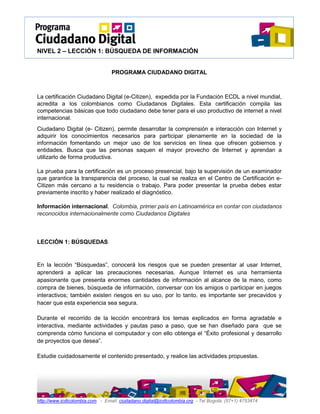
Ciudadano digital niv_2_lec_1
- 1. NIVEL 2 – LECCIÓN 1: BÚSQUEDA DE INFORMACIÓN PROGRAMA CIUDADANO DIGITAL La certificación Ciudadano Digital (e-Citizen), expedida por la Fundación ECDL a nivel mundial, acredita a los colombianos como Ciudadanos Digitales. Esta certificación compila las competencias básicas que todo ciudadano debe tener para el uso productivo de internet a nivel internacional. Ciudadano Digital (e- Citizen), permite desarrollar la comprensión e interacción con Internet y adquirir los conocimientos necesarios para participar plenamente en la sociedad de la información fomentando un mejor uso de los servicios en línea que ofrecen gobiernos y entidades. Busca que las personas saquen el mayor provecho de Internet y aprendan a utilizarlo de forma productiva. La prueba para la certificación es un proceso presencial, bajo la supervisión de un examinador que garantice la transparencia del proceso, la cual se realiza en el Centro de Certificación e- Citizen más cercano a tu residencia o trabajo. Para poder presentar la prueba debes estar previamente inscrito y haber realizado el diagnóstico. Información internacional. Colombia, primer país en Latinoamérica en contar con ciudadanos reconocidos internacionalmente como Ciudadanos Digitales LECCIÓN 1: BÚSQUEDAS En la lección “Búsquedas”, conocerá los riesgos que se pueden presentar al usar Internet, aprenderá a aplicar las precauciones necesarias. Aunque Internet es una herramienta apasionante que presenta enormes cantidades de información al alcance de la mano, como compra de bienes, búsqueda de información, conversar con los amigos o participar en juegos interactivos; también existen riesgos en su uso, por lo tanto, es importante ser precavidos y hacer que esta experiencia sea segura. Durante el recorrido de la lección encontrará los temas explicados en forma agradable e interactiva, mediante actividades y pautas paso a paso, que se han diseñado para que se comprenda cómo funciona el computador y con ello obtenga el “Éxito profesional y desarrollo de proyectos que desea”. Estudie cuidadosamente el contenido presentado, y realice las actividades propuestas. http://www.icdlcolombia.com - Email: ciudadano.digital@icdlcolombia.org - Tel Bogotá: (57+1) 4753474
- 2. NIVEL 2 – LECCIÓN 1: BÚSQUEDA DE INFORMACIÓN CONTENIDOS Objetivos Mapa de la lección Actividad de exploración 1. Buscadores 1.1. Tipos de buscadores 1.2. Algunas preguntas sobre los buscadores 1.3. Evaluación 2. Utilizando un motor de búsqueda 3. Combinar criterios de búsqueda 4. Búsqueda con Operadores 5. Evaluación 6. Buscar por navegación por un Sitio Web 7. Copiar y Pegar texto, desde la URL de una página Web. 8. Guardar una imagen de una página web 9. Guardar una página web 10. Imprimir una página web 11. Agregar una página web a favoritos/carpeta favoritos 12. Actividad de aprendizaje OBJETIVOS Al finalizar el estudio de la lección “Búsqueda”, usted estará en capacidad de: Definir que es un motor de búsqueda. Utilizar un motor búsqueda. Realizar una búsqueda por palabra clave. Copiar y Pegar texto, desde la URL de una página web. Guardar una página web. Imprimir una página web. Agregar una página web a favoritos / carpetas favoritos. http://www.icdlcolombia.com - Email: ciudadano.digital@icdlcolombia.org - Tel Bogotá: (57+1) 4753474
- 3. NIVEL 2 – LECCIÓN 1: BÚSQUEDA DE INFORMACIÓN MAPA DE LA LECCION ACTIVIDAD DE EXPLORACION OBJETIVO: Esta actividad inicial de exploración, Tiene como objetivo que Usted Determine cuanto conoce del tema y de los conceptos que estudiaremos Dentro de la lección “Internet Básico” 1. ¿Un motor de busqueda es? a. Un hardware que indesa archivos almacenados en los servidores web. b. Un software que indexa archivos almacenados en los servidores web. c. Un sitio web especializado en buscar información en la web. 2. ¿Algunos buscadores de internet solo buscan en la web pero otros buscan ademas en? a. Los computadores locales b. New, Gopher,FTP, Etre otros, cuando les pedimos informacion sobre algun tema. c. Ninguna de las anteriores. http://www.icdlcolombia.com - Email: ciudadano.digital@icdlcolombia.org - Tel Bogotá: (57+1) 4753474
- 4. NIVEL 2 – LECCIÓN 1: BÚSQUEDA DE INFORMACIÓN 3. ¿El primer indice de busqueda que aparecio Y que sigue ofreciendo sus servicios? a. Yahoo b. Google c. Altavista 4. ¿La busqueda de paginas de empresas, organismos e instituciones se debe realizar por? a. Motores de Búsqueda b. Indices de Búsqueda c. Ninguna de las anteriores 5. ¿Los motores de busqueda son ideales para localizar? a. Paginas personales b. Paginas empresariales c. Ninguna de las anteriores 1. BUSCADOR Existe increíbles cantidad de información en Internet –algunos miles de millones de documentos- y la mayoría de esta información se actualiza día a día. Un buscador es una página web en la que se ofrece consultar una base de datos en al cual se relacionan direcciones de páginas web con su contenido. Su uso le facilita enormemente la obtención de un listado de páginas web que contienen información que se está buscando. Marque con una X la afirmación que considere correcta: Un buscador es una página Web en la que se ofrece consultar una base de datos en la cual se relaciona direcciones de páginas Web con su contenido. Sólo existe un buscador e al internet El uso de un buscador facilita la obtención de un listado de páginas Web que contienen información que se está buscando. http://www.icdlcolombia.com - Email: ciudadano.digital@icdlcolombia.org - Tel Bogotá: (57+1) 4753474
- 5. NIVEL 2 – LECCIÓN 1: BÚSQUEDA DE INFORMACIÓN 1.1. Tipos De Buscadores en Internet Los buscadores se pueden clasificar en 3 tipos dependiendo las caracteristicas del buscador. Conocerlas puede ayudarnos a decir cuál utilizar en función de las necesidades de nuestra búsqueda. Índices De Búsqueda. El índice de búsqueda. También conocido como directorio, es el primer tipo de buscador que surgió y consiste en una base de datos con direcciones construida por un grupo de personas que rastrean la red en busca de páginas. Vistas estas, son clasificadas por categorías o temas y subcategorías en función de su contenido. La consulta de un índice se realiza, a través de categorías. Por ejemplo, si buscamos información sobre el Museo del Prado deberemos dar clic sobre una secuencia de categorías y subcategorías como la siguiente: Arte / Museos / Pinacotecas. Dentro de ésa última subcategorías hay algún enlace que hace referencia al Museo del Prado. El primer índice de búsqueda que apareció fue Yahoo! que sigue ofreciendo sus servicios. La ventana de su versión en castellano tiene el aspecto de la imagen. Se puede observar que, a pesar de tratarse de un índice de búsqueda, ofrece también un espacio para introducir palabras claves- bajo el título de la Web-. Esto se debe a que los buscadores que ofrecen servicio en la red tienen a satisfacer al máximo las necesidades de los navegadores, de forma que intentan abarcar toda la gama de posibilidades. http://www.icdlcolombia.com - Email: ciudadano.digital@icdlcolombia.org - Tel Bogotá: (57+1) 4753474
- 6. NIVEL 2 – LECCIÓN 1: BÚSQUEDA DE INFORMACIÓN Motores De Búsqueda ¿Cómo funcionan? El rastreo de la web lo hace un programa llamado araña o motor. De ahí viene el nombre de motor de ahí viene el nombre de motores de búsqueda este programa va visitando las páginas y a la vez creando una base de datos en la que relaciona la dirección de la página con las 100 primeras palabras que aparecen en ella. ¿Como se accede a la base de datos? El acceso a la base de datos se hace por palabras clave. la pagina del buscador ofrece un espacio para escribir la ó las palabras relacionadas con el tema que me interesa, y como resultado me devuelve directamente un listado de paginas que contienen esas palabras clave. Ejemplo de busqueda. Si utitlizo un motor de búsqueda para localizar información sobre el Museo del Prado, simplemente tendré que escribir “Museo del Prado” en el espacio de búsqueda y pinchar enel bóton Buscar. A continuación se me devolverá otra página con los resultados de al búsqueda otra página con lo resultados de la búsqueda: un listado con enlaces a las págianas solicitadas. ¿Un ejemplo de Motor de Busqueda? Un buen ejemplo de motor de busqueda es Google. Más adelante en esta lección veremos con detalle cómo realizar busquedas con él. De momento aquie tienes el aspecto de su pagina principal. Vemos que, en la parte superior izquierda presenta diferentes opciones de busquedás, como son: imágenes, mapas, videos, noticas y otras más. Como en el caso de los indices, los servicios posibles al usuario. Y le dan la posibilidad de realizar una búsqueda por categorías. Evaluación – Motor de Búsqueda Lea cada enunciado y de acuerdo a su conocimiento selelccione con uhna X si es verdadero “V” o falso “F”. Un motor de búsqueda va visitando las págianas y, a la vez, creando una base de datos en la que relaciona la dirección de la páginas con F V las palabras que aparecen en ellas. Un ejemplo de motro de búsqueda es el Google. F V Los motores de búsqueda ofrecen también el servicio de búsqueda F V por categorías. http://www.icdlcolombia.com - Email: ciudadano.digital@icdlcolombia.org - Tel Bogotá: (57+1) 4753474
- 7. NIVEL 2 – LECCIÓN 1: BÚSQUEDA DE INFORMACIÓN Metabuscadores Los Metabuscadores son páginas web en las que se nos ofrece una búsqueda sin que haya una base de datos propia detrás: utilizan las bases de varios buscadores ajenos para ofrecernos los resultados. Un ejemplo de Metabuscadores es Metacrawler. Importante Buscador Dirección URL Idioma Gooachi! http://Gooachi.com Castellano Terra http://terra.es/ Castellano Altavista http://altaviasta.es/ Castellano OZÚ http://ozu.es/ Castellano Google http://google.com/ Castellano Yahoo! http://yahoo.es/ Castellano EXCITE http://excite.com/ Inglés WebCRAWLER http://Webcrawler.com Inglés 1.2. Algunas preguntas sobre los buscadores: a. ¿Un buscador es un programa que reside en mi ordenador? No. Un buscador es una página web con la particularidad de que, el servidor que la contiene dispone en su disco de una base de datos con direcciones de páginas web, que pone a nuestra disposición. b. En las bases de datos de los buscadores ¿están todas las páginas existentes en la web? Por supuesto que no. La cantidad de páginas existentes tan grande que esto sería imposible. Los buscadores van incorporando las páginas que encuentran con sus sistemas de rastreo. Además, cuando alguien coloca en la red una página nueva, puede enviar los datos a distintos buscadores para que éstos los incluyan en sus bases. c. Si con cualquier buscador puedo realizar una búsqueda indistintamente por palabras claves y por categorías, ¿Dónde está la diferencia? En la forma de construir las bases de datos y en su estructura. No olvidemos que, en el caso de un índice, la base de datos relaciona temas con direcciones, mientras que un motor relaciona palabras claves. http://www.icdlcolombia.com - Email: ciudadano.digital@icdlcolombia.org - Tel Bogotá: (57+1) 4753474
- 8. NIVEL 2 – LECCIÓN 1: BÚSQUEDA DE INFORMACIÓN d. Si se realiza la misma búsqueda con un índice y con un motor, ¿Cuál de los dos me devolvería más resultados? La base de datos de un motor siempre es más amplia que la índice, ya que su método de rastreo (automatizado por araña) le permite más incorporaciones a la base que un método manual. e. Hemos visto varios tipos de buscadores ¿cuál me conviene más utilizar al realizar una búsqueda? Depende del tipo de dato que se le pide. Si estamos buscando información de un tema genérico, por ejemplo, sobre antropología en Aragón, sería mejor usar un índice de búsqueda, ya que el contenido de las páginas que me ofrezca va estar muy relacionado con la categoría, es decir, con el tema de la búsqueda. Si el motivo de la búsqueda es más concreto, por ejemplo, un autor ó titulo de una obra, el motor de búsqueda va hacer más eficaz, ya que su base de datos es más amplia. f. ¿Puedo estar seguro de que todas las páginas todas las páginas que se me indiquen tratarán el tema buscador? En un índice sí. En un motor no, ya que en realidad la búsqueda de palabras indicadas, traten temas muy diferentes al trabajo. Por ejemplo, si es un motor introduciendo la palabra Zeus tratando de obtener información del dios griego, es posible nos salga también la páginas de un local de fiestas con ese nombre. No obstante, los motores ofrecen técnicas para afinar la búsqueda y eliminar, en lo posible, este tipo de resultados. Es lo que se conoce como búsqueda avanzada. g. ¿Sabes usted algunas para utilizar uno u otro tipo de buscador? Para búsqueda de información general, utilice índices temáticos. Para búsqueda de información concreta, utilice los motores de búsqueda o buscadores especializados. Si se conoce el país donde radica la información, Utilice un buscador nacional. Si se conoce el título, partes del título o palabras clave, utilice motores de búsqueda, ya que muchos de ellos permiten la acotación por estos parámetros o la utilización de operadores booleanos. Para buscar páginas personales, utilice motores de búsqueda, ya que muchos índices no permite incluirlas y lo común es que los usuarios tampoco lo hagan. Para localizar páginas de empresas, organismos e instituciones, debe utilizar los índices temáticos. Si se trata de un archivo que no está en formato HTML, se debe utilizar buscadores especializados para imágenes, audios, noticias, blogs, listas de distribución, entre otros. http://www.icdlcolombia.com - Email: ciudadano.digital@icdlcolombia.org - Tel Bogotá: (57+1) 4753474
- 9. NIVEL 2 – LECCIÓN 1: BÚSQUEDA DE INFORMACIÓN Evaluación – Buscadores en Internet Finalizaremos nuestro aprendizaje sobre los buscadores realizando la siguiente actividad, donde debemos marcar con una X cada enunciado si es verdadero “V” o falso “F” Un “buscador” es una página web en la que se ofrece consultar una base de datos en la cual se relaciona direcciones de páginas web con su V F contenido. Un ejemplo de motor de búsqueda en internet es “yahoo”. V F En internet se encuentras varias clases de buscadores que son: V F Metabuscadores, Motor de búsqueda y los índices de búsqueda. Los Metabuscadores son bases de datos con direcciones. V F En internet el buscador “índice de búsqueda” también se le conoce como V F directorio. 2. UTILIZANDO UN MOTOR DE BUSQUEDA Existen muchos motores de búsqueda. En esta lección aprenderemos, por medio de un paso a paso, a realizar una búsqueda a través de Google. Este buscador es uno de los motores de búsqueda más utilizados en internet, permitiendo un acceso fácil y rápido a cualquier tipo de información que haya disponible en la gran red, desde cualquier lugar del mundo. ¿Cómo realizar una búsqueda en Google? Paso 1: Digite las palabras claves que quiere buscar y presione “enter” o “búsqueda en Google” ¿Qué partes componen las páginas resultados de Google? 1. Entorno de búsqueda: El menú superior nos indica el tipo de material que estamos buscando. Por defecto buscamos en La Web, es decir, localizamos páginas web relacionadas con nuestra búsqueda. Pero también es posible buscar en Imágenes, Vídeos, Mapas, Noticias, etc. Además podemos acceder a otros servicios de Google como Gmail o los recogidos en el menú Más. Lo importante es que sepas que lo más apropiado es escoger la categoría más afín a lo que estás buscando. http://www.icdlcolombia.com - Email: ciudadano.digital@icdlcolombia.org - Tel Bogotá: (57+1) 4753474
- 10. NIVEL 2 – LECCIÓN 1: BÚSQUEDA DE INFORMACIÓN 2. El campo de búsqueda: Es donde escribimos las palabras que queremos buscar. 3. Buscar: Es el icono de la Lupa que está a la derecha del campo de búsqueda. Después de escribir lo que vamos a buscar, le damos clic y aparecerán los resultados. (También podemos pulsar “Enter” o “Intro”) http://www.icdlcolombia.com - Email: ciudadano.digital@icdlcolombia.org - Tel Bogotá: (57+1) 4753474
- 11. NIVEL 2 – LECCIÓN 1: BÚSQUEDA DE INFORMACIÓN 4. Datos del resultado. En esta línea vemos el número de páginas que ha encontrado (11.000.000 de páginas relacionadas con láminas) y el tiempo que ha tardado en realizar la búsqueda (0,16 segundos). 5. Enlaces patrocinados. Google ofrece la posibilidad de comprar espacios publicitarios. Muchas empresas contratan este servicio y eso les garantiza aparecer entre los resultados de la búsqueda. A estos resultados se les llama enlaces patrocinados y suelen ir precedidos por el título Anuncios. Se distinguen porque su fondo es de color rojo amarillo claro. Suelen encontrarse a la derecha o en los primeros dos y/o en los tres puestos de resultados. 6. Opciones de filtro: En el menú izquierdo podemos cambiar el tipo de resultados a mostrar. Por ejemplo, por el tipo de material buscado. 7. Filtro de la ubicación geográfica: Podemos filtrar los resultados por ubicación geográfica. 8. La Web: se puede filtrar el ámbito de búsqueda (Páginas en español, de Colombia o extranjeras) 9. Primer Resultado de la Lista de resultados 10. Líneas de Resultados: Cada resultado está compuesto por varias líneas, en la primera aparece el título de la página web encontrada. Si nos fijamos en el primer resultado (9) aparece Laminas - Wiki pedía, si hacemos clic sobre él, visitaremos esa pagina 11. Sugerencias de Búsqueda: Google también nos provee de un listado de sugerencias de palabras clave de búsqueda para acercarnos a los resultados que posiblemente pudiéramos desear. 12. Paginas: Al final de la página de resultados tienes una línea como la que ves en esta imagen que te permite desplazarte por todas las páginas de resultados. Puedes ir a la Siguiente página de resultados o a la Anterior, o directamente a un número de página de los que se muestran. En este ejemplo, el número 1 en negrita indica que estaríamos en la primera página de resultados. 13. Página siguiente: Avanza a la siguiente página. http://www.icdlcolombia.com - Email: ciudadano.digital@icdlcolombia.org - Tel Bogotá: (57+1) 4753474
- 12. NIVEL 2 – LECCIÓN 1: BÚSQUEDA DE INFORMACIÓN Como curiosidad El nombre “Google” se creó permutando la letras de la palabra googol, que fue inventada por Milton Sirotta cuando su tío, el matemático americano Edward Kasner, le pidió que “bautízate” a un número muy grande -10 elevado a la 100: un 1 seguido de 100 ceros -. La empresa tuvo sus orígenes en un garaje de California a partir de un proyecto universitario y contaba con cuatro empleados – 1998-. En la actualidad recibe más de 200 millones de consultas diarias y más de 2000 trabajadores. Es posible efectuar búsquedas en más de 35 millones de documentos HTML. Evaluación Finalizaremos nuestro aprendizaje sobre los buscadores realizando la siguiente actividad, donde debemos marcar con una X cada enunciado si es verdadero “V” o falso “F” Google es uno de los motores de búsqueda más utilizados y permite un acceso fácil y rápido a cualquier tipo de información que esté disponible en V F internet. Los anuncios publicitarios de la página de google se muestran en la parte V F izquierda de la página. Estando dentro del motor de búsqueda encontramos el título de una página V F web, si se la da clic en el titulo iremos directamente a la página. Si se desea ver páginas similares, se debe hacer clic en la opción “cache”. V F La opción que nos indica que la búsqueda se hace en páginas web, se V F encuentran en la parte inferior de la página del motor de búsqueda google. http://www.icdlcolombia.com - Email: ciudadano.digital@icdlcolombia.org - Tel Bogotá: (57+1) 4753474
- 13. NIVEL 2 – LECCIÓN 1: BÚSQUEDA DE INFORMACIÓN 3. COMBINAR CRITERIOS DE BUSQUEDA Los criterios de búsqueda o palabras clave son frases de una, dos o tres palabras – lo más habitual es que sean frases o dos palabras- que son introducidas en los buscadores por las personas que deseen buscar un producto, servicio, etc. Para limitar búsquedas, los motores tienen su propio lenguaje de interrogación a través de los siguientes criterios. La frase exacta Es la más adecuada para búsqueda de nombres propios y expresiones que deben ser buscadas en el orden especificado. Para introducirla se suelen utilizar comillas, por ejemplo, la consulta: “historia del papel” localizarla los documentos que contuvieran dicha frase. Todas las palabras Estas opcion permite recuperar los resultados que contengan todas las palabras que se introducen en el campo de búsqueda. Por ejemplo, buscando: hipertexto documento historia, se localizarán los resultados que incluyan todos los terminos, aunque estén separados: hipertexto y documento historia , se localizarán los resultados que incluyan todos los tèrminos, aun que estén separados: hipertexto y documento e historia. http://www.icdlcolombia.com - Email: ciudadano.digital@icdlcolombia.org - Tel Bogotá: (57+1) 4753474
- 14. NIVEL 2 – LECCIÓN 1: BÚSQUEDA DE INFORMACIÓN Algunas de las palabras En esta opción permite recuperar los resultados que contienen una palabra. Por ejemplo: si escribes “pan” en el campo de búsqueda de Google, no encontrará panadería, ni mazapán, es decir solo busca palabras que empiecen, contengan o acaben por pan. La búsqueda booleana Unifica criterios de control de estado. Una búsqueda booleana se refiere a un tipo de búsqueda en la cual puedes realizar una consulta más precisa y eficiente de informacion en internet. Este tipo de consulta no requiere escribir frases completas, sino que permite combinar palabras claves con unos elementos llamados “operadores”. Operadores AND: Une dos palabras clave y equivale a la conjunción “Y”, ordenando a la base de datos del buscador que devuelva todos los documentos que contengan ambas palabras claves. En algunos buscadores en vez del operador “AND”, se usa el símbolo suma “+” o el símbolo “&”. OR: Equivale a la conjunción “O” y también una a dos palabras claves, pero para indicarle al buscador que devuelva todos los documentos que contengan, al menos, una de las palabras clave solicitadas. Sirve para introducir sinónimos o cuasi-sinónimos, o traducciones en la cadena de búsqueda – Hipertexto or hipermedia/hipertexto or hipertext/- Otra forma de introducir este operador es el símbolo “I” XOR: Es un operador similar al anterior, pero de carácter exclusivo. En este caso se le dice al buscador que muestre aquellos enlaces que contengan una u otra de las dos palabras clave, pero no aquellos documentos que contengan ambas a la vez. NOT: Este operador, que significa “NO”. Tiene como fin excluir una determinada palabra clave. Esta muy indicado para restringir la búsqueda, y en algunos buscadores se sustituye por el símbolo “-“ (resta) o por “I”. MÁSCARA (?): Representa un carácter indefinido. Es irrepetible, por ejemplo: ?ciudadan?: Encuentra los documentos que contengan ciudadano, ciudadana y no encontrara ciudadanía o ciudadanos. COMODIN (*): Representa una cadena variable de caracteres, por ejemplo: “economi”: Encuentra los documentos que contengan las palabras economista, económico, economía, etc. NEAR: Sinónimo de cerca, mejora los resultados del operador AND, al solicitar los documentos que contengan ambas palabras clave, pero solo en el caso de que estas no http://www.icdlcolombia.com - Email: ciudadano.digital@icdlcolombia.org - Tel Bogotá: (57+1) 4753474
- 15. NIVEL 2 – LECCIÓN 1: BÚSQUEDA DE INFORMACIÓN se encuentren separadas por más de 80 caracteres o 10-25 palabras – aunque estas cantidades pueden variar dependiendo del buscador -, independientemente del orden en que aparezcan. En algunos buscadores se pueden sustituir por el símbolo “-“, o utilizando corchetes “[ ]” para delimitar las palabras clave que deben estar “cerca”. FAR: Lo mismo que el anterior, pero para indicar lo contrario: lejos. Se utiliza para localizar documentos en los que los términos de la búsqueda aparecen con 10-25 palabras o más de distancia. 3.1 Búsqueda de operadores Los buscadores permiten limitar las Búsqueda por medio de una serie de operadores. Los operadores And, Or, Not, Xor se utilizan en la búsqueda con Operadores lógicos o booleanos. Veamos como seria la búsqueda con el operador AND Digite “Educación and violencia” en buscador Google. Como podemos observar, el buscador nos muestra todos los documentos que contienen amabas palabras, en nuestro caso “Educación y Violencia” http://www.icdlcolombia.com - Email: ciudadano.digital@icdlcolombia.org - Tel Bogotá: (57+1) 4753474
- 16. NIVEL 2 – LECCIÓN 1: BÚSQUEDA DE INFORMACIÓN Evaluación - Búsquedas Finalizaremos nuestro aprendizaje sobre los buscadores realizando la siguiente actividad, donde debemos marcar con una X cada enunciado si es verdadero “V” o falso “F” Los criterios de búsqueda o palabras son frase de una, dos o tres palabras. Lo más habitual es que sean frases de dos palabras, que son introducidas V F en los buscadores por personas que deseen buscar un producto o un servicio. La opción “frase exacta” permite recuperar los resultados que contengan V F todas las palabras que se introducen en el campo búsqueda. El criterio “palabras completa” nos permite recuperar los resultados que V F contienen una palabra. Los motores tienen su propio lenguaje de interrogación a través de criterios. V F El operador “far” le dice al buscador que muestre aquellos enlaces que contenga una u otra de los dos palabras claves, pero no aquellos V F documentos que contengan ambas a la vez 4. BUSCAR NAVEGACION POR UN SITIO WEB Para buscar en un sitio WEB es importante que usted sea capaz de moverse con soltura y facilidad por las distintas página del sitio, que encuentre lo que busca rápidamente, que no se pierda yendo de un enlace a otro sin saber dónde está, que no quede colgado en una página concreta sin poder navegar por otras o volver atrás, En esta lección estudiaremos algunos aspectos a tener en cuenta de la búsqueda de información en un sitio WEB. En esta lección aprenderemos a navegar por un sitio Web, utilizando los Hipervínculos, Imágenes u otros. Por ejemplo navegaremos en el sitio Web de la Biblioteca Virtual Miguel de Cervantes, a través del buscador “google”. Para esto proceda de la siguiente manera: http://www.icdlcolombia.com - Email: ciudadano.digital@icdlcolombia.org - Tel Bogotá: (57+1) 4753474
- 17. NIVEL 2 – LECCIÓN 1: BÚSQUEDA DE INFORMACIÓN Esta es la página de La “Biblioteca Virtual Miguel de Cervantes”. Estudiemos las partes contenidas en este sitio Web2 http://www.icdlcolombia.com - Email: ciudadano.digital@icdlcolombia.org - Tel Bogotá: (57+1) 4753474
- 18. NIVEL 2 – LECCIÓN 1: BÚSQUEDA DE INFORMACIÓN 1. Presentación del sitio Web. 2. Menú: Los menús de navegación son básicamente listas de enlaces a las diferentes paginas o secciones del sitio web, éste nos facilita el encuentro de la información que deseamos encontrar. 3. Los hipervinculos -Links-: son enlaces de un elemento del texto que nos lleva a: -Otro lugar de la pagina -Otra pagina de la web -Una direccion de correo electronico -Una archivo para descargar de cualquier sitio de internet -Imágenes como enlaces, los cuales llevan a otro lugar de la pagina u otro sitio de la Web. 4. Imágenes como enlace, los cuales llevan a otro lugar de la página o a otro sitio web. 5. Al final de la página del sitio, encontramos el pie de página el cual se usa para mejorar la navegación del sitio, para poner la información legal sobre el sitio web. 6. Buscador del sitio. Primeros Resultados: http://www.icdlcolombia.com - Email: ciudadano.digital@icdlcolombia.org - Tel Bogotá: (57+1) 4753474
- 19. NIVEL 2 – LECCIÓN 1: BÚSQUEDA DE INFORMACIÓN Resultado por Autor: Evaluación Buscar Navegación del sitio WEb Finalizaremos nuestro aprendizaje sobre los buscadores realizando la siguiente actividad, donde debemos marcar con una X cada enunciado si es verdadero “V” o falso “F” Cuando se busca un sitio web es importante se capaz de moverse con facilidad por distintas páginas del sitio, encontrar lo que se busca V F rápidamente, sin perderse y navegador de un enlace a otro. Los “menú de navegación” son básicamente listas de enlaces a las diferentes páginas o secciones del sitio web y nos facilita el encuentro V F de información. Los hipervínculos “Links”, son enlaces de un elemento del texto nos V F lleva al disco duro, a la memoria cache, o otra carpeta. El “pie de página” se usa para mejorar la navegación del sitio y para V F poner la información legal del sitio web. En la página web, la presentación del sitio web se encuentra en la parte V F inferior de la página. http://www.icdlcolombia.com - Email: ciudadano.digital@icdlcolombia.org - Tel Bogotá: (57+1) 4753474
- 20. NIVEL 2 – LECCIÓN 1: BÚSQUEDA DE INFORMACIÓN 5. COPIAR Y PEGAR TEXTO DESDE UNA URL DE UNA PAGINA WEB Ubicado en la web donde se encuentra la información que desea copiar, proceda de la siguiente manera: Paso 1: seleccione el texto a copiar para esto, haga clic izquierdo sostenido y con el puntero del mouse, seleccione el texto Paso 2: Con el texto seleccionado, ubiquese con el puntero del mouse, sobre el texto seleccionado clic derecho con el mouse, observe que se despliega un menu. En el menu desplegado haga clic derecho, sobre la opcion “copiar” Paso 3: Abrimos un nuevo documento de Word. Paso 4:Con el documento abierto para el ejemplo un documento de word, ubiquese con el puntero del mouse, en el lugar que desea pegar el texto Paso 5: Haga clic derecho, sobre la opcion “pegar”. Para copiar todo el texto das clic derecho, observe que se despliega el menú: http://www.icdlcolombia.com - Email: ciudadano.digital@icdlcolombia.org - Tel Bogotá: (57+1) 4753474
- 21. NIVEL 2 – LECCIÓN 1: BÚSQUEDA DE INFORMACIÓN Evaluación - Copiar y pegar Texto de una página Finalizaremos nuestro aprendizaje sobre los buscadores realizando la siguiente actividad, donde debemos marcar con una X cada enunciado si es verdadero “V” o falso “F” Se puede utilizar internet Explorer para ingresar una URL y llegar a una página V F web. Cuando copiamos el texto de una página entera de internet se puede pegar en V F un documento de Word. Hay cuatro formas para copias un texto desde una página web y pegarlo en un V F documento de Word. Otra manera de copiar el texto después de ser seleccionado, es ir al menú V F edición y hacer clic en copiar. Para pegar un texto Web cualquiera a un documento Word, no es necesario V F que la página web donde está el texto se encuentre abierta. http://www.icdlcolombia.com - Email: ciudadano.digital@icdlcolombia.org - Tel Bogotá: (57+1) 4753474
- 22. NIVEL 2 – LECCIÓN 1: BÚSQUEDA DE INFORMACIÓN 6. GUARDAR UNA IMAGEN DE UNA PAGINA WEB En la Web se encuentran un sin número de imágenes, que en algún momento determinado, deseamos guardar. En esta sección estudiaremos, los pasos que debe realizar para guardar una imagen de una página WEB. Paso 1: Ubíquese con el cursor encima de la imagen que desea guardar Pasó 2: Hacemos clic con el botón derecho del mouse. Paso 3: Se despliega un menú, en el cual se encuentra la opción “Guardar Imagen como…” Paso3: en el campo “nombre de archivo” escribimos un nombre a la imagen que va a guardar. http://www.icdlcolombia.com - Email: ciudadano.digital@icdlcolombia.org - Tel Bogotá: (57+1) 4753474
- 23. NIVEL 2 – LECCIÓN 1: BÚSQUEDA DE INFORMACIÓN Observe que la imagen ah sido guardada en “Mis Paso 4: haga clic en “guardar” imagenes” Evaluación – Guardar Imagen de una página web Finalizaremos nuestro aprendizaje sobre los buscadores realizando la siguiente actividad, donde debemos marcar con una X cada enunciado si es verdadero “V” o falso “F” Se puede guardar una imagen de una página web en el disco duro. V F Las carpetas o archivos que contienen imágenes descargables desde un V F archivo Web se pueden cambiar de navegador por el disco duro. Si queremos poner la imagen como papel tapiz del escritorio de Windows – V F fondo de pantalla- elegimos la opción ir a mis imágenes. El único procedimiento para descargar una imagen de una página web es: Seleccionar una imagen, dar clic derecho, guardar imagen como, nombre y V F guardar. Las imágenes descargables de una página web tienen por defecto un nombre V F que la identifica y su nombre puede ser modificado por el usuario. http://www.icdlcolombia.com - Email: ciudadano.digital@icdlcolombia.org - Tel Bogotá: (57+1) 4753474
- 24. NIVEL 2 – LECCIÓN 1: BÚSQUEDA DE INFORMACIÓN 7. GUARDAR UNA PAGINA WEB Muchas páginas WEB, pueden parecernos muy interesantes hasta el punto de quererlas guardar en nuestro disco duro. En esta lección estudiaremos los pasos a seguir para guardar una página WEB. 1. Opción “página” en el menú. 2. Seleccionar “guardar como” Para ver la pagina guardada, debe hacerse doble clic, sobre el archivo http://www.icdlcolombia.com - Email: ciudadano.digital@icdlcolombia.org - Tel Bogotá: (57+1) 4753474 Para ver la pagina guardada, debe hacerse
- 25. NIVEL 2 – LECCIÓN 1: BÚSQUEDA DE INFORMACIÓN Evaluación – Guardar Página Web Finalizaremos nuestro aprendizaje sobre los buscadores realizando la siguiente actividad, donde debemos marcar con una X cada enunciado si es verdadero “V” o falso “F” Dentro de una carpeta se puede guardar una página web en nuestro V F computador. Hay cuatro formas de guardar una página web en el computador. Página web completa, archivo web para correo electrónico, página web (solo HTML), archivo V F de texto. La opción “archivo de texto” permite guardar de una páginas, los gráficos y lo V F sonidos. El “archivo web para correo electrónico” nos guarda toda la información V F necesaria para mostrar la página en un archivo codificado como MIME. Si queremos guardar de la página web los gráficos y los sonidos utilizando la V F opción “página web” (solo HTML). 8. IMPRIMIR UNA PAGINA WEB El proceso de imprimir páginas WEB es diferente según el sitio WEB y el navegador. Los diseñadores crean los sitios WEB con diferentes métodos. Algunos sitios Web se crean con tablas o marcos, mientras que otros contienen texto en párrafos: En esta lección estudiaremos, dos métodos para imprimir una página WEB desde el navegador. Paso 1: haga clic en “archivo” Paso 2: haga clic en “vista previa de impresión” http://www.icdlcolombia.com - Email: ciudadano.digital@icdlcolombia.org - Tel Bogotá: (57+1) 4753474
- 26. NIVEL 2 – LECCIÓN 1: BÚSQUEDA DE INFORMACIÓN Segundo método. Algunos diseñadores de páginas incluyen la opción al interior de sitio: Evaluación - Imprimir página Web Finalizaremos nuestro aprendizaje sobre los buscadores realizando la siguiente actividad, donde debemos marcar con una X cada enunciado si es verdadero “V” o falso “F” Los procesos para imprimir páginas web son diferentes según web y el V F diseñador. Algunos sitios web se crean con tablas o marcos, mientras que otros contienen V F texto en párrafos. Todas las páginas web, tienen la opción “versión para imprimir”. V F Cuando se va imprimir una página web hay una versión llamada “vista preliminar” que nos muestra una imagen preliminar como se imprimirá la página V F web. Todos los diseñadores crean sitios web con los mismos métodos. V F http://www.icdlcolombia.com - Email: ciudadano.digital@icdlcolombia.org - Tel Bogotá: (57+1) 4753474
- 27. NIVEL 2 – LECCIÓN 1: BÚSQUEDA DE INFORMACIÓN 9. AGREGAR UNA PÁGINA WEB A FAVORITOS (INTERNET EXPLORER) O MARCADORES (GOOGLE CHROME Y FIREFOX) Cuando entramos a una página que nos gusta podemos añadirla a nuestra lista de Favoritos o también llamada Marcadores. En esta lección estudiaremos, los pasos que se deben seguir para agregar una página a WEB a Favoritos o Marcadores. Evaluación - Agregar Web a Favoritos Finalizaremos nuestro aprendizaje sobre los buscadores realizando la siguiente actividad, donde debemos marcar con una X cada enunciado si es verdadero “V” o falso “F” Cuando encontramos una página en internet que nos llame la atención o que V F nos guste podemos guardar en la lista de favoritos La opción del menú favorito la encontramos al lado inferior de la página web. V F El símbolo de la opción favoritos son dos estrellas. V F Los pasos para guardar una página en favoritos son los siguientes: Ubicamos la páginas que deseamos guardar, hacemos clic en menú favoritos- clic en la V F opción agregar a favoritos-en el campo Podemos crear una sub-carpeta dentro de la carpeta vínculos. V F http://www.icdlcolombia.com - Email: ciudadano.digital@icdlcolombia.org - Tel Bogotá: (57+1) 4753474
- 28. NIVEL 2 – LECCIÓN 1: BÚSQUEDA DE INFORMACIÓN ACTIVIDAD DE APRENDIZAJE LECCIÓN 1. Un motor de búsqueda es: A. Un hardware que indexa archivos almacenados en los servidores web. B. Un software que indexa archivos almacenados en los servidores Web. C. Un sitio web especializado en buscar información en la web. 2. Algunos buscadores de internet buscan sólo en la web pero otros buscan además en: A. Los computadores locales. B. News, Gopher, FTP, entre otros, cuando les pedimos información sobre algún tema. C. Ninguna de las anteriores 3. El primer índice de búsqueda que apareció fue: A. Yahoo. B. Google. C. Altavista. 4. La búsqueda de páginas de empresas, organismos e instituciones se debe realizar por: A. Motores de Búsqueda. B. Índice de búsqueda. C. Ninguna de las anteriores. 5. Los motores de búsqueda son ideales para localizar. A. Páginas personales. B. Páginas empresariales. C. Ninguna de las anteriores http://www.icdlcolombia.com - Email: ciudadano.digital@icdlcolombia.org - Tel Bogotá: (57+1) 4753474
